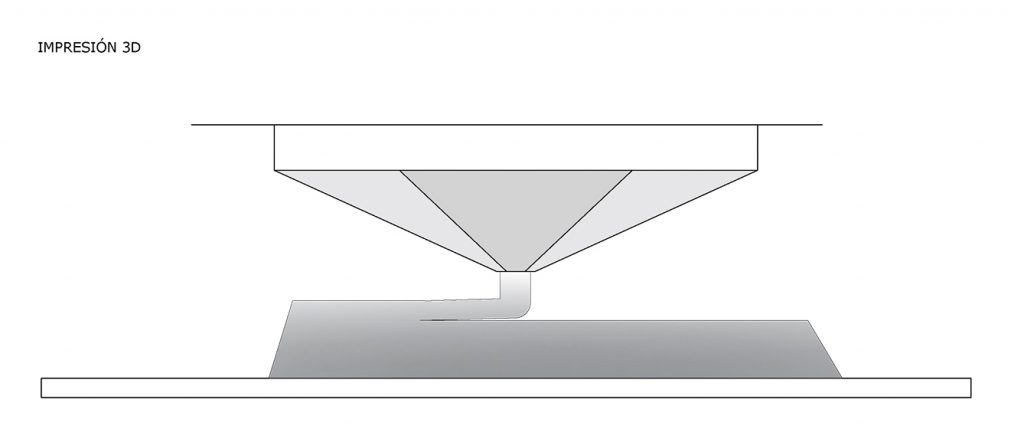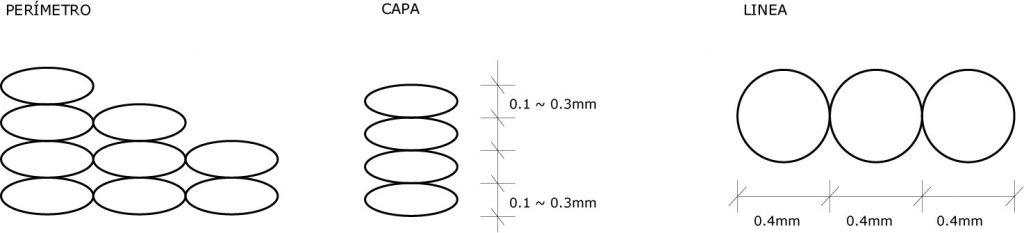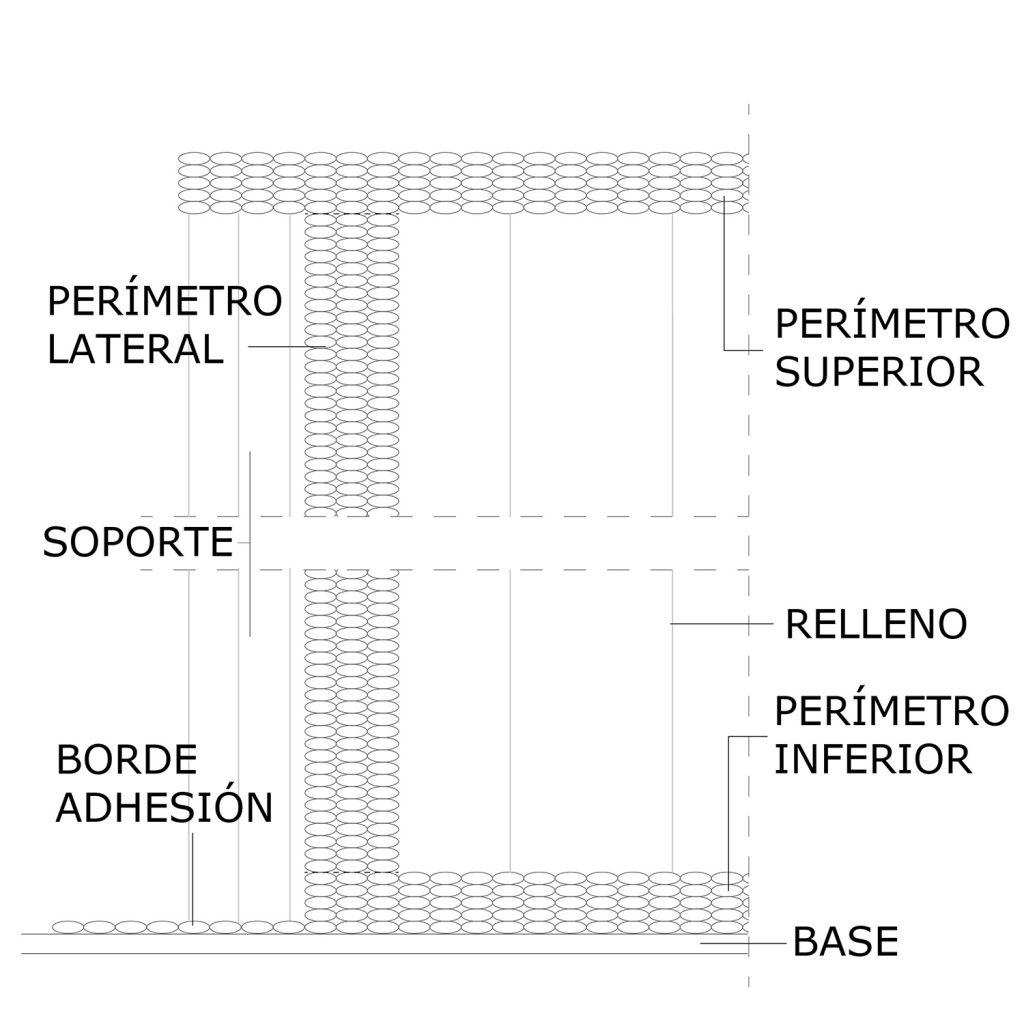![]()
| CURSOS ONLINE
IMPRESIÓN 3D |
| Para qué sirve |
La impresión 3D genera un modelo en material plástico de cualquier construcción digital en 3D.
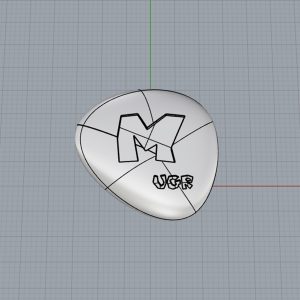 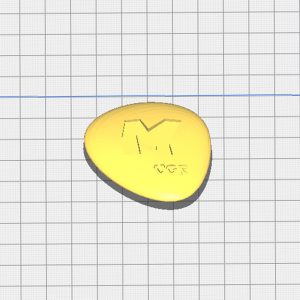   |
| Cómo es |
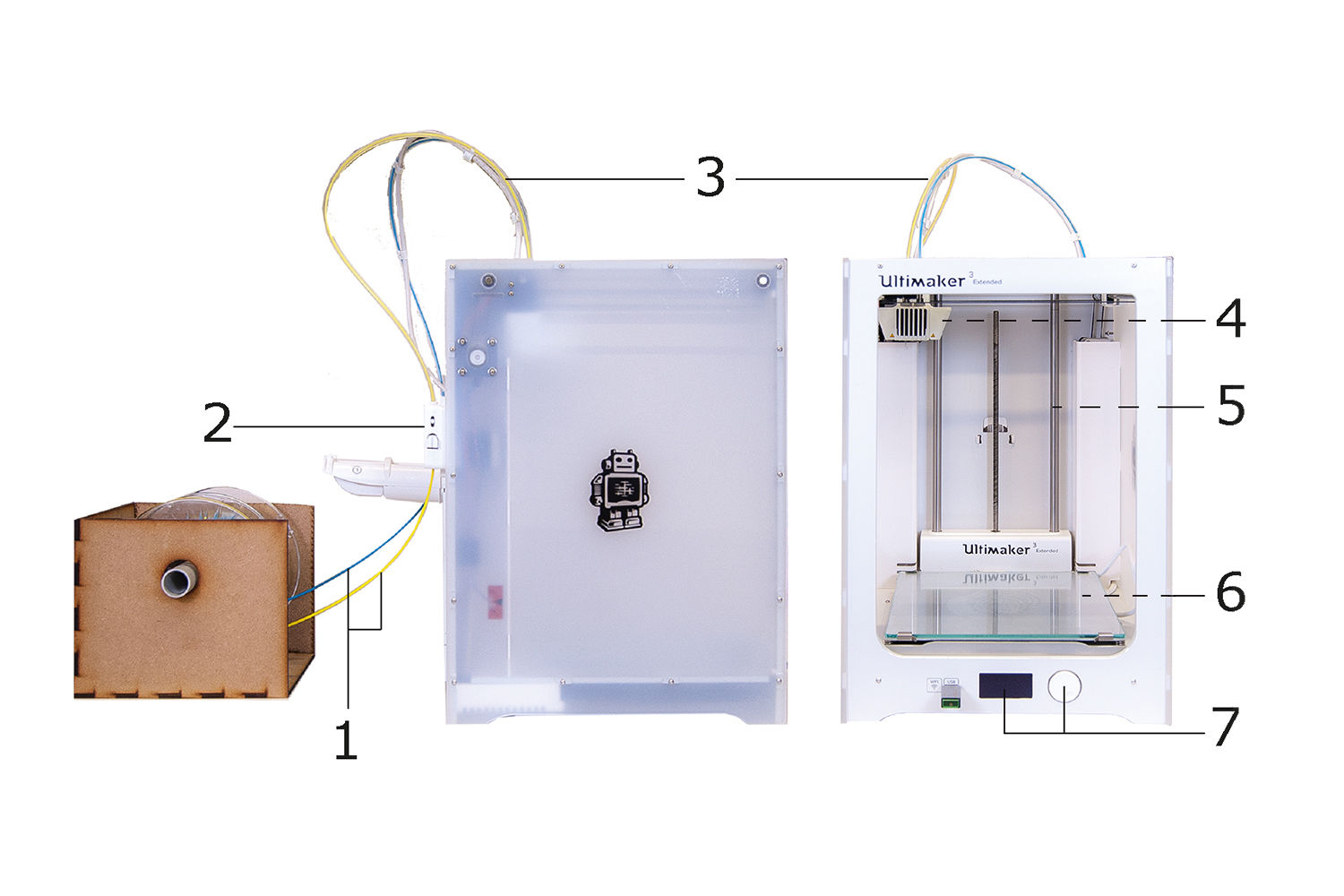
| Cómo funciona |
| Acciones previas |
| 1. Construir un modelo digital 3D en cualquier aplicación al efecto elegida por el usuario (Autodesk Maya, Rhinoceros, Sketchup, Tinkercad…).
2. En caso de mallas 3D, comprobar que está cerrada, tiene espesor y no tiene huecos. 3. Exportar el modelo a archivo .STL (STereoLithography) 4. Reparar el modelo En caso de duda sobre la continuidad de la malla, una vez exportada a .stl abrir el archivo en la aplicación 3D Builder instalada por defecto en Windows 10. Automáticamente se encargará de reparar el modelo. Para usuarios expertos es imprescindible familiarizarse con el software específico para fabricación CNC de Autodesk NETFABB. |
| Preparación del lanzamiento |
1. Abrir el software de impresión | |
| |
3. Importar el archivo .STL con el modelo 3D a imprimir | |
4. Ajustar el modelo sobre la bandeja de impresión | |
Ajustar la situación, escala y otras propiedades con el menú gráfico de la izquierda. | |
Si el objeto está fuera de la superficie de impresión aparecerá rallado y no se podrá segmentar. | |
Dividir un modelo en partes, reorientar sus huecos u orificios y disponer correctamente la dirección de construcción -siempre ascendente- son factores que pueden reducir el costo, acelerar el proceso de impresión y mejorar la resistencia y la calidad de impresión de un diseño. | |
5. Configuración de impresión | |
6. Segmentar el archivo para su impresión | |
7. Comprobar la impresión | |
8. Guardar archivo de impresión | |
| Configuración de la impresora 3D |
Encender impresora (botón trasero) | |
Esperar a que el display se encienda | |
Descargar y cargar filamento | |
Elegir archivo a imprimir | |
Extraer la placa, abriendo las dos presillas laterales. Limpiar y rociar de laca la zona de impresión para adherir las primeras capas de material del modelo | |
Insertar y asegurar con las presillas la placa en su posición original | |
Iniciar la impresión | |
Observar que el comienzo de la impresión es correcta. Dejamos imprimir | |
Esperar a que el display avise del | |
Dejar atemperar la placa, cuanto más fría esté la placa mejor se desprenderá el modelo impreso | |
Separar el objeto impreso con un golpe seco de la espátula o con una rasqueta. | |
En caso de que el soporte se haya impreso con PVA, mantener en agua durante 24 horas. El material de soporte se disolverá completamente | |
Retirar restos y limpiar la base con agua y rasqueta para dejar la impresora limpia y preparada para el siguiente usuario |
| Autoevaluación |
Para comprobar tu grado de comprensión de la utilidad y funcionamiento de la cortadora-grabadora láser debes realizar esta sencilla autoevaluación:
Si no has superado la anterior con máxima calificación (8/8), repasa nuevamente los contenidos del curso y vuelve a realizarla.
Una vez superada, realiza esta segunda.
Para poder acceder a la prueba práctica han de estar superadas ambas autoevaluaciones con la máxima nota (8/8).
| Prueba práctica |
Una vez superado ambas autoevaluaciones con la máxima calificación (8/8), pide cita en MakerspaceUGR para hacer la prueba práctica que te habilitará como usuario acreditado.